I gestori di password sono strumenti fantastici per aiutarti a proteggere i dettagli di accesso per tutti i tuoi account. Ti consentono di utilizzare password univoche per ogni sito Web e ti consentono di utilizzare password molto più lunghe e complesse di quanto potresti ricordare. Ovviamente, tuttavia, il rischio più grande è che qualcun altro acceda al tuo gestore di password. Una protezione chiave contro ciò è utilizzare una password principale lunga e complessa. Ciò rende più difficile per un hacker accedere al tuo account.
Tuttavia, l'utilizzo di una password principale complessa non ti protegge dall'accesso al tuo dispositivo da parte di qualcuno che ha già effettuato l'accesso. Ci sono due scenari principali in cui questo è un rischio. Ad esempio, se il tuo dispositivo è stato infettato da malware, un hacker potrebbe essere in grado di controllare il tuo dispositivo da remoto. Allo stesso modo, se lasci il tuo computer connesso, qualcuno con accesso fisico al dispositivo potrebbe usarlo.
In entrambi i casi, con l'accesso al tuo dispositivo, qualcun altro può utilizzare i tuoi account e password se l'estensione del browser è loggata. Per limitare il rischio di questo tipo di accesso, è una buona idea configurare l'estensione del browser per il timeout automatico. In questo modo si riduce la quantità di tempo in cui qualcun altro potrebbe essere in grado di accedere al tuo archivio di password.
Come configurare le impostazioni di timeout dell'estensione del browser
Per configurare le impostazioni dell'estensione del browser, devi prima aprire l'estensione. Per farlo, fai clic sull'icona dell'estensione Bitwarden. Una volta aperto il riquadro delle estensioni, passare al "Impostazionischeda ". Qui, in cima alla “Sicurezza", puoi trovare due caselle a discesa. Il primo ti consente di configurare quando l'estensione scadrà. Il secondo ti consente di configurare cosa succede quando lo fa.
Puoi scegliere le opzioni di timeout: immediatamente, un minuto, cinque minuti, quindici minuti, trenta minuti, un'ora, quattro ore, al blocco del sistema, al riavvio del browser e mai.
Consiglio: Immediatamente, ti verrà richiesto di reinserire la password ogni volta che apri il pannello delle estensioni, rendendolo piuttosto fastidioso da usare.
Puoi scegliere cosa succede quando l'estensione scade. "Blocca" richiede solo la password principale per sbloccare il vault e non richiede una connessione Internet per funzionare. "Esci" richiede di fornire sia il nome utente che la password per accedere nuovamente e richiede una connessione Internet.
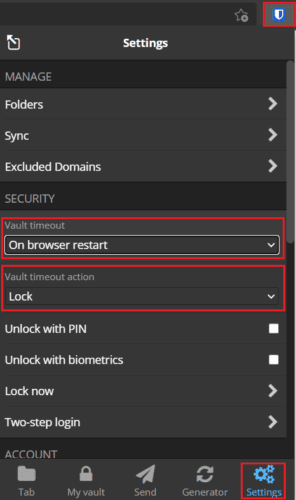
Dopo aver eseguito l'accesso all'estensione del browser del gestore di password, chiunque abbia accesso al tuo dispositivo può accedere al tuo vault. Configurando un periodo di timeout, puoi aumentare la tua sicurezza. Seguendo i passaggi di questa guida, puoi configurare un timeout per l'estensione del browser Bitwarden e cosa succede quando scade.